
Weitere Netzwerkeinstellungen
Legen Sie Folgendes entsprechend Ihrer Umgebung fest.
Vornehmen von SNTP-Einstellungen
Mit dem Simple Network Time Protocol (SNTP) können Sie die Systemuhr mithilfe des Zeitservers im Netzwerk einstellen. Wenn SNTP verwendet wird, wird der Zeitserver in den angegebenen Intervallen überprüft; daher kann immer die korrekte Uhrzeit beibehalten werden. Die SNTP-Einstellungen können über die Remote UI festgelegt werden.
 |
Um eine Zeitsynchronisation über SNTP mit dem NTP-Server durchführen zu können, ist die Einstellung der Zeitzone, in der das Gerät verwendet wird, im Voraus erforderlich. Einstellen von Datum/Uhrzeit Wenn SNTP nicht festgelegt ist, kann das Gerät auf einen externen SNTP-Server zugreifen, um die Uhr für die Verwendung bestimmter Dienste zu synchronisieren. |
1
Starten Sie die Remote-UI. Starten von Remote UI
2
Klicken Sie auf der Portalseite auf [Einstellungen/Speicherung]. Remote UI-Bildschirm
3
Klicken Sie auf [Einstellungen Netzwerk]  [Einstellungen SNTP].
[Einstellungen SNTP].
 [Einstellungen SNTP].
[Einstellungen SNTP].4
Wählen Sie [SNTP verwenden] und legen Sie die erforderlichen Einstellungen fest.
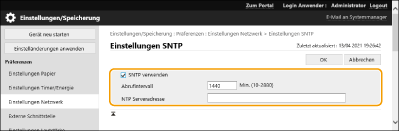
[SNTP verwenden]
Aktivieren Sie das Kontrollkästchen, um SNTP für die Synchronisierung zu verwenden. Wenn Sie SNTP nicht verwenden möchten, deaktivieren Sie das Kontrollkästchen.
Aktivieren Sie das Kontrollkästchen, um SNTP für die Synchronisierung zu verwenden. Wenn Sie SNTP nicht verwenden möchten, deaktivieren Sie das Kontrollkästchen.
[Abrufintervall]
Legen Sie das Intervall zwischen einer Synchronisierung und der nächsten fest.
Legen Sie das Intervall zwischen einer Synchronisierung und der nächsten fest.
[NTP Serveradresse]
Geben Sie die IP-Adresse des NTP- oder SNTP-Servers ein. Wenn DNS im Netzwerk verfügbar ist, können Sie stattdessen einen aus alphanumerischen Zeichen bestehenden Hostnamen (oder FQDN) eingeben (Beispiel: ntp.example.com).
Geben Sie die IP-Adresse des NTP- oder SNTP-Servers ein. Wenn DNS im Netzwerk verfügbar ist, können Sie stattdessen einen aus alphanumerischen Zeichen bestehenden Hostnamen (oder FQDN) eingeben (Beispiel: ntp.example.com).
5
Klicken Sie auf [OK].
Überwachen des Geräts über die Geräteverwaltungssysteme
Wenn eine Geräteverwaltungssoftware eingesetzt wird, können Sie verschiedene Informationen wie Einstellungsinformationen und Informationen über Gerätefehler im Netzwerk über einen Server sammeln/verwalten.
1
Starten Sie die Remote-UI. Starten von Remote UI
2
Klicken Sie auf der Portalseite auf [Einstellungen/Speicherung]. Remote UI-Bildschirm
3
Klicken Sie auf [Einstellungen Netzwerk]  [Einstellungen Multicast Discovery].
[Einstellungen Multicast Discovery].
 [Einstellungen Multicast Discovery].
[Einstellungen Multicast Discovery].4
Wählen Sie [Antwort an Discovery] und legen Sie die erforderlichen Einstellungen fest.
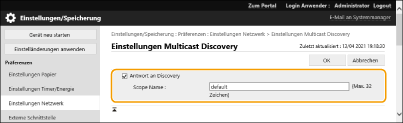
[Antwort an Discovery]
Aktivieren Sie das Kontrollkästchen, sodass das Gerät auf Multicast Discovery Pakete der Geräteverwaltungssoftware reagiert und aktivieren Sie die Überwachung durch die Geräteverwaltungssoftware.
Aktivieren Sie das Kontrollkästchen, sodass das Gerät auf Multicast Discovery Pakete der Geräteverwaltungssoftware reagiert und aktivieren Sie die Überwachung durch die Geräteverwaltungssoftware.
[Scope Name]
Um das Gerät in einen bestimmten Bereich aufzunehmen, geben Sie alphanumerische Zeichen für den Scope-Namen ein.
Um das Gerät in einen bestimmten Bereich aufzunehmen, geben Sie alphanumerische Zeichen für den Scope-Namen ein.
5
Klicken Sie auf [OK].